任务栏无法点击的解决方法 怎么修复任务栏无法点击
更新时间:2023-04-06 10:58:08作者:zheng
任务栏是每个电脑都会有的功能,它可以快速切换各种打开的应用还可以在右下角查看电源和网络情况等等电脑的硬件情况,但是有些用户发现最近的任务栏无法点击了,怎么点都没有反应,就好像卡死了一样,这该怎么办呢?今天小编就教大家任务栏无法点击的解决方法,如果你刚好遇到这个问题,跟着小编一起来操作吧。
方法如下:
1.常见问题如下。桌面窗口可以正常运行和更改,但是单击下面的开始菜单时没有响应。无法打开网络设置,也无法打开任务栏。
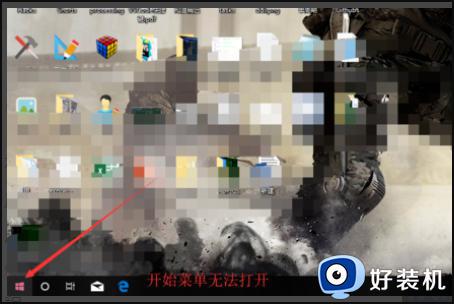
2.方法一是右键单击开始菜单,然后单击任务管理器,或ctrl + alt +删除单击任务管理器。
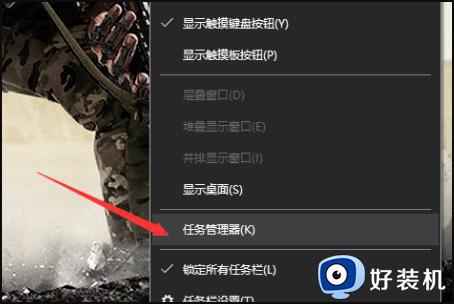
3.如图所示,打开任务管理器,首先单击第一列[名称]以按名称排序,以便进程名称保留在列表中。
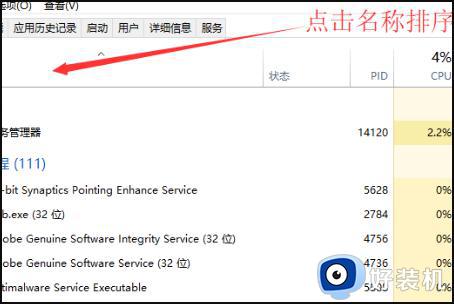
4.然后在下面找到一个名为Windows资源管理器的进程,单击右下角的重新启动。并等待几秒钟就可以解决问题。
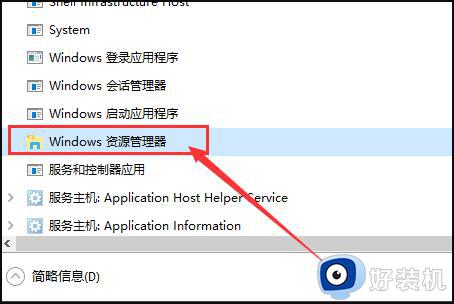
5.另一种方法是按win + R打开运行窗口,输入powershell。然后确认运行powershell。
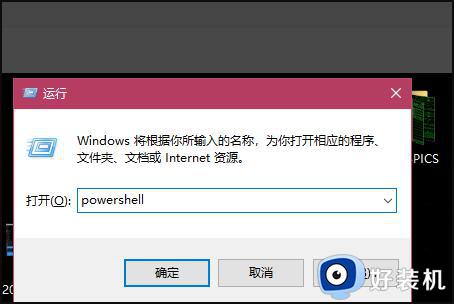
6.可以在Powershell中查看和操作该过程。要重新启动浏览器进程,只需停止它,它将自动重新启动。如图所示,使用代码的底行结束浏览器过程。
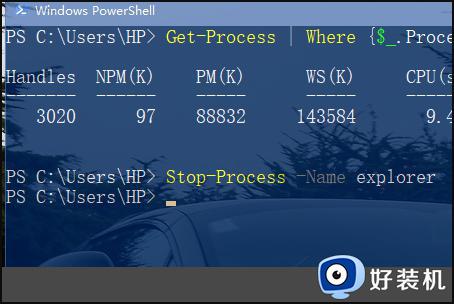
以上就是任务栏无法点击的解决方法的全部内容,有遇到相同问题的用户可参考本文中介绍的步骤来进行修复,希望能够对大家有所帮助。
任务栏无法点击的解决方法 怎么修复任务栏无法点击相关教程
- 电脑点击任务栏无反应怎么办 电脑任务栏点击没反应要怎样处理
- windows点击任务栏没反应为什么 快速解决windows点击任务栏没反应的方法
- 如何解决任务栏图标重叠在一起问题 任务栏图标重叠在一起的修复方法
- 电脑底下的任务栏没反应是什么原因 电脑的任务栏点击没有反应如何解决
- 任务管理器在哪个文件夹里 任务管理器在c盘哪个位置
- 电脑底部任务栏点不动是什么原因 电脑下面的任务栏点不动如何解决
- 电脑任务栏没反应是什么原因 电脑任务栏无反应的解决教程
- 电脑经常出现任务栏卡死怎么回事 电脑任务栏频繁卡死如何修复
- 电脑点击语言栏提示检测到不兼容的键盘驱动程序如何处理
- 任务栏图标不显示为什么 电脑任务栏图标不显示如何修复
- 360开机小助手怎么卸载?360开机小助手的卸载步骤
- 雷电模拟器如何隐藏屏幕按键 雷电模拟器隐藏屏幕按键的步骤
- wps怎么做思维导图 wps上如何做思维导图
- steam在连接至steam服务器时发生一个错误如何处理
- 任务栏蓝牙图标删除了怎么恢复 电脑蓝牙图标被删除了哪里找回去
- c++组件存在异常怎么解决 电脑c加加组件异常怎么修复
电脑常见问题推荐
- 1 edge开机自动打开网页怎么回事?edge浏览器老是自动打开网页如何处理
- 2 百度网盘pc端怎么看共享文件 百度网盘电脑版如何查看共享文件
- 3 32位和64位的区别是什么 32位和64位系统的区别详解
- 4 秀米编辑器使用教程 秀米编辑器如何使用
- 5 wpsvba插件怎么安装 wps宏插件下载安装方法
- 6 windows进系统黑屏怎么办 windows系统黑屏一直进不了系统修复方法
- 7 设备管理器怎么打开 如何打开设备管理器
- 8 微信打字删除后面的字怎么取消 电脑微信打字会吃掉后面的字如何解决
- 9 网络经常断网又自动恢复怎么办 电脑自动断网一会儿又自动连上如何处理
- 10 steam下载位置更改方法?steam下载安装位置怎么改
